Не секрет, что сегодня социальные сети являются неотъемлемой частью интернета. И если раньше термин «Интернет» писали с большой буквы, а каждый сайт являлся уникальной самобытной единицей и местом обитания, удерживая у себя некоторую аудиторию и вынуждая регистрироваться у себя, чтобы оставить комментарий, то сейчас эти границы постепенно стираются. Веб становится всё более плотным и перекрёстным. Чтобы оставить комментарий, уже не приходится регистрироваться на сайте. Более того, теперь сайты на CMS, которые не предусматривают систему комментирования в принципе, можно установить социальные плагины для комменирования записей от Вконтакте или Facebook и получать отзывы. Единственным моментом является то, что пользователь должен иметь аккаунт в одной из этих соцсетей, чтобы иметь возможность участвовать в обсуждениях.
- Disqus — cоцсеть и вебсервис комментариев
- Чем хорош Disqus и почему его стоит использовать
- Как установить Disqus у себя на сайте
- Настройка Disqus
- General
- Community
- Advanced
- Настройка Disqus в WordPress
- Недостатки Disqus
- Disqus подменяет реферальные ссылки
- Как отключить рекламу в Disqus
- Как отключить автоматическую синхронизацию комментариев Disqus и WordPress
- Как удалить Disqus с сайта
- Как удалить профиль аккаунта в Disqus
Disqus — cоцсеть и вебсервис комментариев
Сегодня я хочу поговорить об интересном вебсервисе под названием Disqus. Это сервис, который позволяет настроить обсуждения и комментарии на сайте без использования CMS. Сервис работает на основе собственной соцсети, что упрощает возможность комментирования на сайтах, его использующих. На сегодняшний день является лидером рынка: его используют порядка 750 тысяч сайтов и блогов.
Чем хорош Disqus и почему его стоит использовать
Кроме вышеперечисленных моментов, как то использование практически на любых сайтах, в том числе, на которых невозможно комментировать, так как нет такого функционала, его использование выгодно также и по сравнению с плагинами от Вконтакте или Facebook.
Все комментарии можно модерировать прямо на сайте
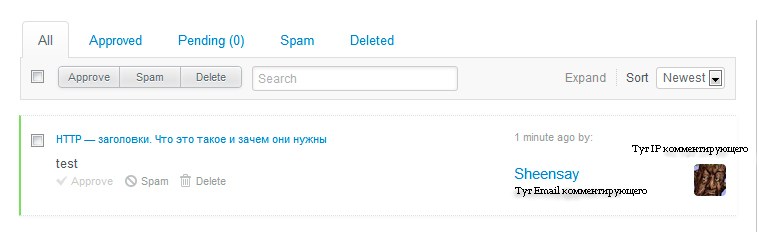
Модерировать комментарии можно прямо на Disqus.com
Также, если настроили предварительную премодерацию, вы сможете одобрять или удалять новые комментарии прямо из вашей почты: на email модератора будут приходить уведомления о новых сообщениях, и он на них отвечает Approve (одобрить), Delete (удалить) или Spam (В спам).
Разнообразные настройки: добавить или удалить модератора, белый и чёрный списки. Документация (правда, на английском).
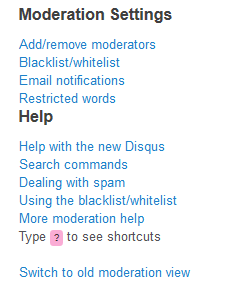
Настройка модерирования
Импорт и экспорт комментариев
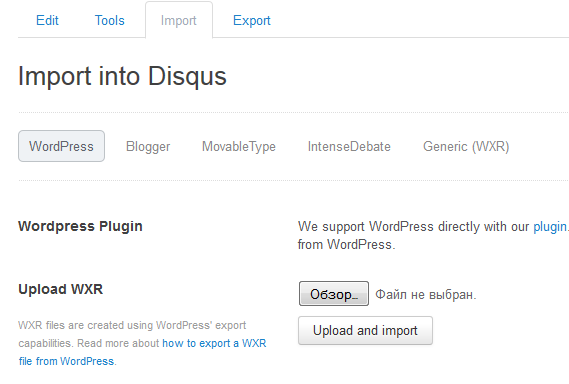
Импорт и экспорт комментариев
Также, если вы не собираетесь устанавливать disqus на свой сайт, то зарегистрироваться на этом сайте всё равно советую, пригодится, ибо всё больше сайтов используют эту систему.
Доступен раздел с собственными комментариями, оставленными на сторонних сайтах.
Думаю, доводов «за» достаточно.
Как установить Disqus у себя на сайте
Для начала нужно завести аккаунт на Disqus.
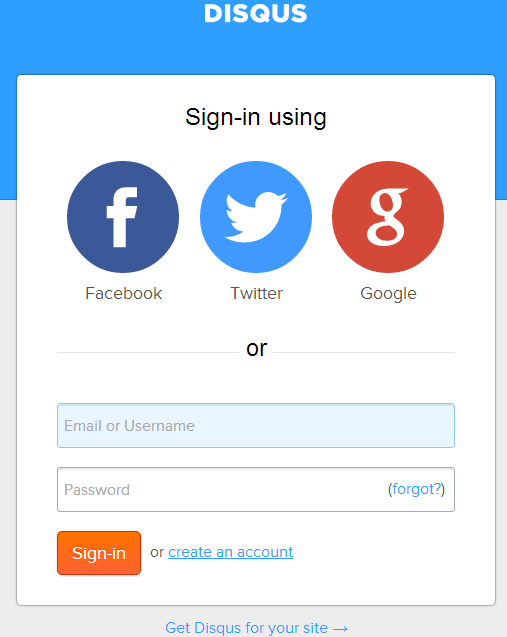
Регистрация и авторизация на Disqus
Далее, нужно зарегистрировать свой сайт.
Следите за тем, чтобы во время регистрации сайта быть авторизованным под своим ником (если у вас их в Disqus несколько). Он будет считаться главным модератором (primary moderator), и этого не изменить, пока не удалить сайт из системы.
Жмём далее, и перед нами встаёт выбор, какую CMS или блогплатформу мы используем.
На сегодня это: WordPress, Joomla, Drupal, Blogger, Tumblr, Squarespace, TypePad, MovableType. Выбирая каждый из подходящих нам вариантов, мы получаем плагин или модуль, которые нам нужно установить на сайт и немного настроить. На этом этапе всё, должно работать как надо.
Если ни один из вышеуказанных вариантов не подходит, есть вариант с универсальным кодом.
Тут вы получаете код, который нужно установить в то место на сайте, где предполагается находиться комментариям, и всё, идёте знакомиться с Disqus дальше.
Настройка Disqus
После установки Disqus на сайт переходим в панель администратора https://{вашсайт}.disqus.com/admin/
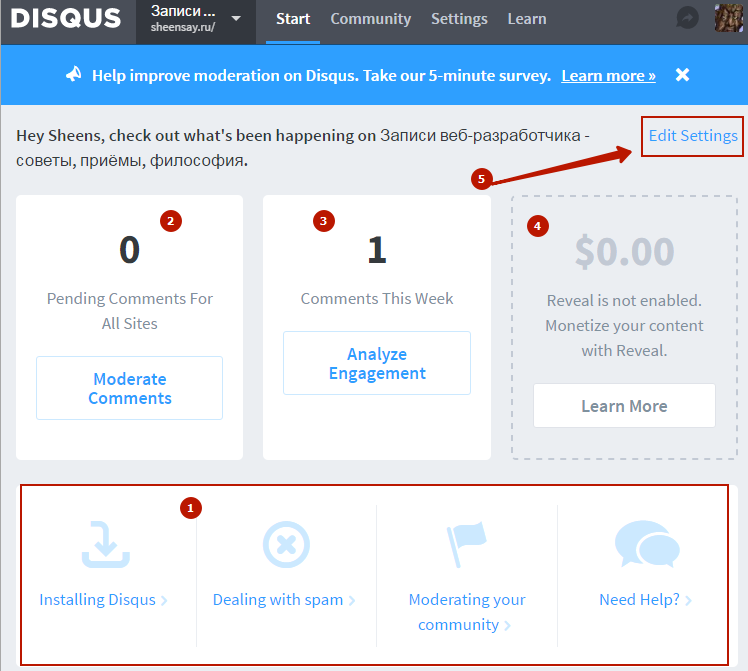
Админпанель Disqus
- Блок помощи в установке, настройке и документации
- Блок с ожидающими модерации комментариями
- Аналитика за неделю
- Возможность монетизации. Включается отдельно через этот блок
- Настройки
Вот в настройки и переходим.
General
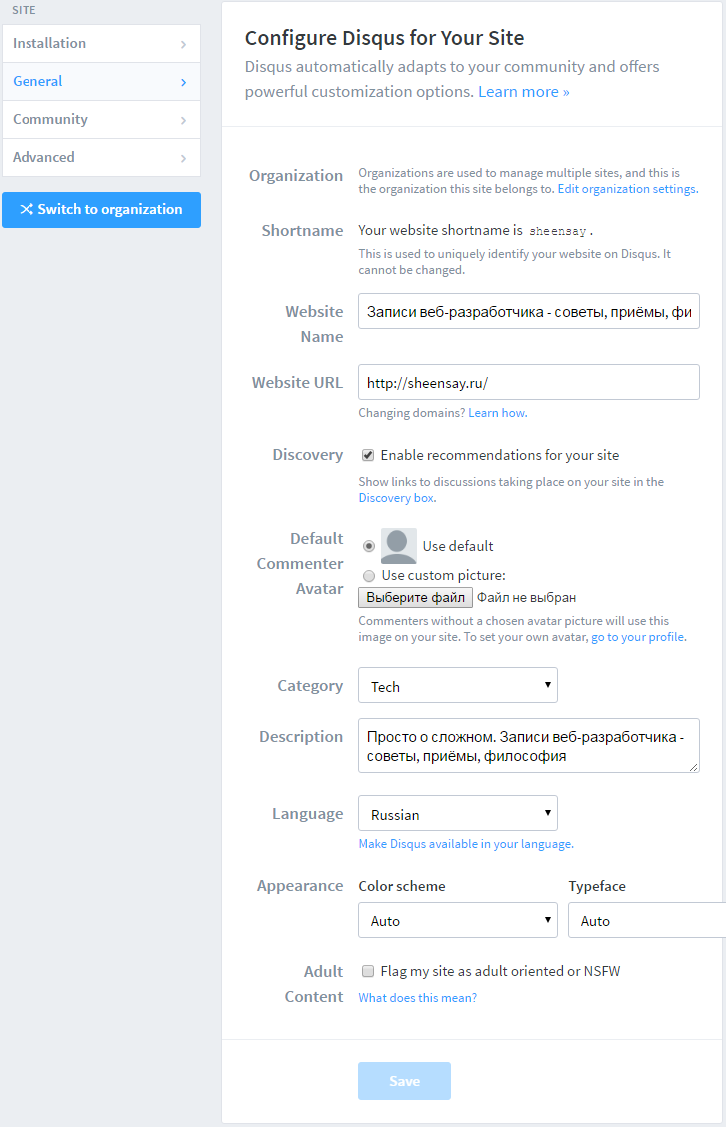
Настройки комментариев Disqus
- Organization — используется для упрощения управления несколькими сайтами как принадлежащие одному лицу, бренду и тому подобное
- Shortname — ярлык вашего сайта в Disqus. После регистрации не изменяется
- Website Name — Имя и короткое описание вашего сайта. Будет отображаться над полем комметариев
- Website URL — Имя домена. Если оно сменилось, а терять комментарии не хочется, рядом есть ссылка в помощь
- Discovery — блок в конце комментариев с рекомендациями посмотреть дополнительные обсуждения. Аналог Смотрите также, Related Posts и тому подобное. Рекомендую отметить
- Default Commenter Avatar — можно изменить аватарку по умолчанию и поставить свою. Она будет отображаться у пользователей Disqus вместо дефолтной, а также у гостей (незарегистрированных пользователей)
- Category — к какой категории относится ваш сайт. От этого будет зависеть, в какой группе сайтов будут выходить рекомендации
- Description — полное описание вашего сайта
- Language — язык отображения элементов управления формой комментариев. Есть локализация на русском языке
- Appearance — настройки оттенков цветовой палитры (светлый и тёмный) и семейства шрифтов. Подбирайте опытным путём или проще ставьте на auto
Теперь переходим на вкладку Community
Community
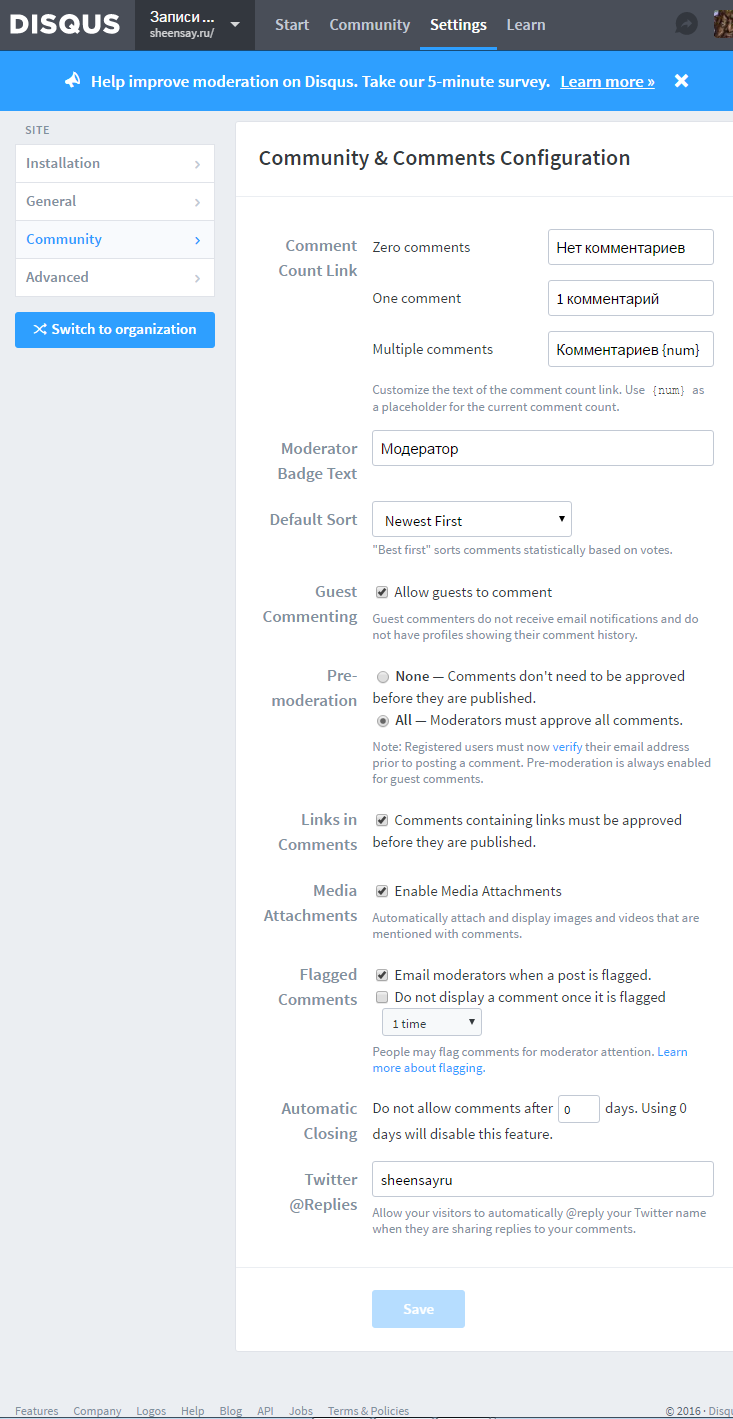
Настройка Community комментариев Disqus
- Comment Count Link — число комментариев в статье. Использую варианты: 1) Нет комментариев ; 2) 1 комментарий; 3) Комментариев {num} — вместо
{num}на сайте будет отображаться число - Moderator Badge Text — рядом с комментариями на бейджике будет отображаться этот текст. Можно оставить как есть или вписать, например, модератор
- Default Sort — как будут сортироваться комментарии по умолчанию. Есть варианты: 1) Newest first — Новые сначала; 2) Best first — Лучшие сначала; 3) Oldest first — старые сначала. В любом случае, пользователи смогут сами отсортировать комментарии на свой вкус
- Guest Commenting — если отметить, то гости (неавторизованные пользователи) смогут оставлять сообщения без регистрации в системе
- Pre-moderation — если выбрать all, то премодерация включится, и каждый новый комментарий придётся одобрять (аппрувить). Если none, то премодерация будет выключена
- Links in Comments — если отметить, то любой новый комментарий, содержащий ссылку, автоматически отправится в премодерацию независимо от настроек предыдущего пункта
- Media Attachments — если отметить, то станет возможным прикреплять к сообщениям изображения и видео
- Flagged Comments — если отметить Email moderators when a post is flagged, то каждый раз при необходимости отмодерировать комментарий, на который кто-то пожаловался, нажав на флаг напротив него, на email модератора будет приходить соответствующее уведомление. Do not display a comment once it is flagged означает, что при определённом количестве жалоб (1 time, 3 time и т.д.) комментарий автоматически скрывается и ожидает проверки модератором
- Automatic Closing — можно установить, через сколько дней обсуждение будет закрыто. Если оставить ноль, обсуждение закрываться не будет
- Twitter @Replies — можно ввести логин в твиттере, например sheensayru, чтобы при шаринге комментариев в твиттер в сообщения добавлялась ссылка на ваш аккаунт в твиттере в виде ответа на него
@sheensayru
Далее перейдём к последней вкладке Advanced
Advanced
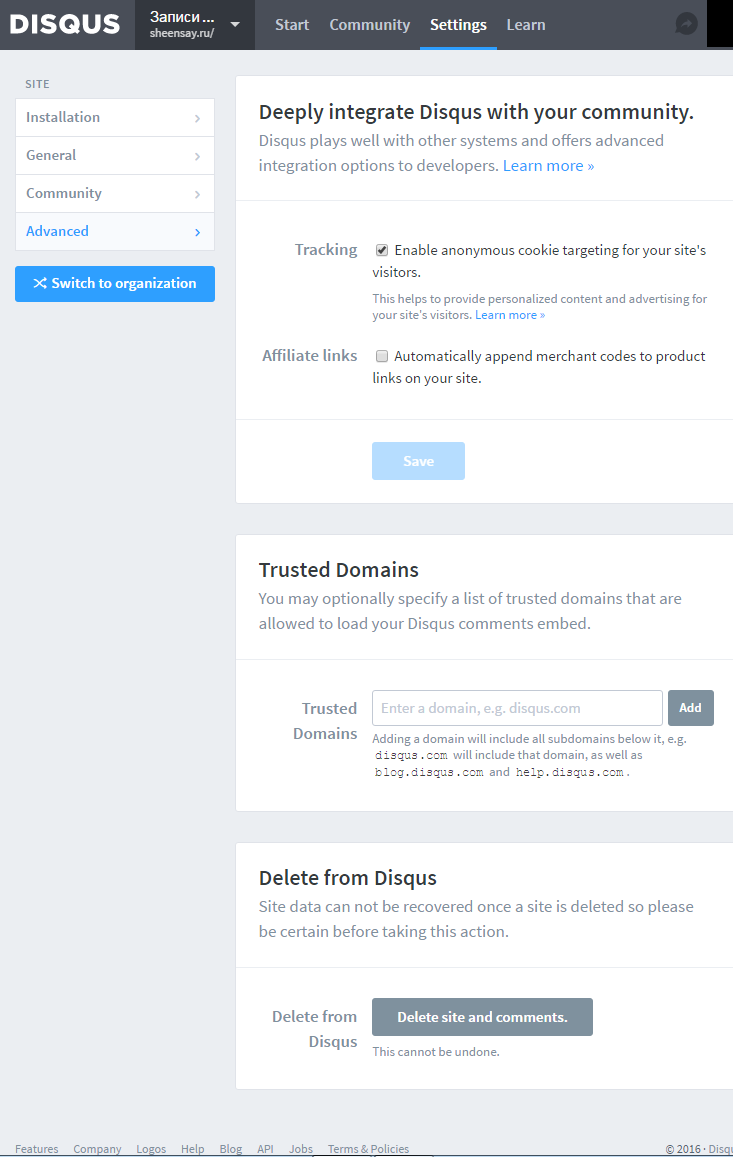
Настройка системы комментирования Disqus, вкладка Advanced
- Deeply integrate Disqus with your community — глубокая интеграция системы Disqus в сайт. В этом разделе есть два пункта.
- Tracking — отметив этот пункт, вы включаете анонимные куки, которые пишутся в браузеры пользователей, с помощью которых улучшается таргетирование (т.е. более точное нацеливание подборки) рекомендуемого контента и рекламы (если вы её включили)
Если вы используете SSL/TLS на сайте (то есть, он доступен по HTTPS), то обязательно снимите галочку с
Tracking, иначе получите ошибку в браузере за миксованный контент. Проблема в том, что Disqus для ведения трекинга использует подгрузку с небезопасных сайтовhttp://pixel.tapad.comиhttp://lore.circulate.com. Подробнее https://deciphertools.com/blog/fix-disqus-mixed-content-errors/ - Affiliate links — отметив, вы включите поддержку реферальных ссылок на ваш сайт, с части дохода которых вы будете получать профит. Если вы ничего в этом не понимаете и не занимаетесь CPA, но не против получить что-то с рекламы, можете включить этот пункт и посмотреть, возможно что интересное и выйдет. Но, на мой взгляд, лучше этот пункт выключить, иначе можно недополучить в доходах, даже не понимая, почему
- Tracking — отметив этот пункт, вы включаете анонимные куки, которые пишутся в браузеры пользователей, с помощью которых улучшается таргетирование (т.е. более точное нацеливание подборки) рекомендуемого контента и рекламы (если вы её включили)
- Trusted Domains — вы можете ввести имена доверенных доменов, на которых возможно использовать идентификатор вашего сайта. Настоятельно рекомендуется ввести в это поле свой домен (без www), иначе любой сайт сможет установить код Disqus, и используя ваш идентификатор, открывать там дискуссии. Это потенциальная угроза со стороны мимикрирующих под ваш сайт сайтов в плане проведения фишинг-атаки. Поддомены вводить не надо, они автоматически будут учитываться
- Delete from Disqus — в этом разделе можно удалить все комментарии и данные сайта
Настройка Disqus в WordPress
По умолчанию, Disqus не синхронизирует комментарии с WordPress:
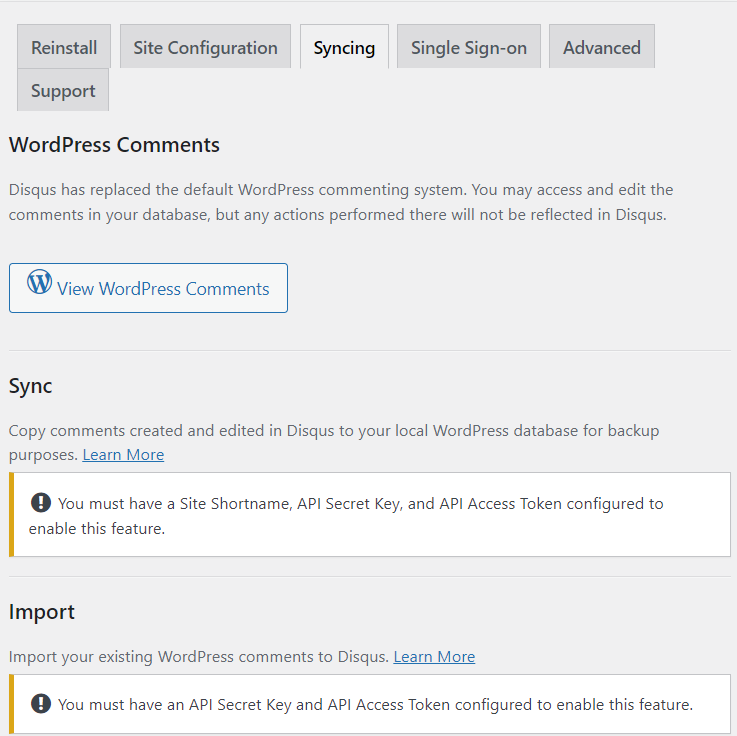
Комментарии WP и Disqus не синхронизируются без настройки
Чтобы иметь возможность автоматической синхронизации комментариев между Disqus и WordPress, нужно создать приложение для управления комментариями в Disqus и прописать права доступа к нему в WordPress:
- Переходим в https://disqus.com/api/applications/
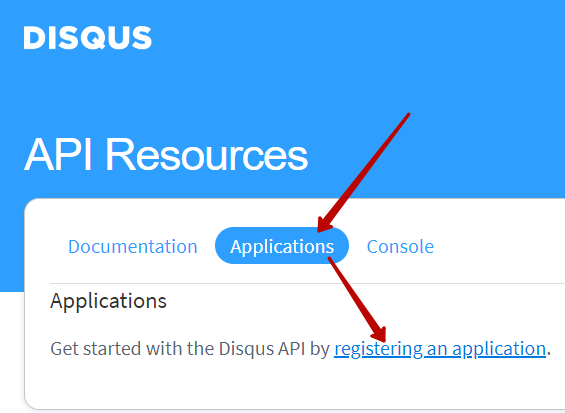
Регистрируем новое приложение
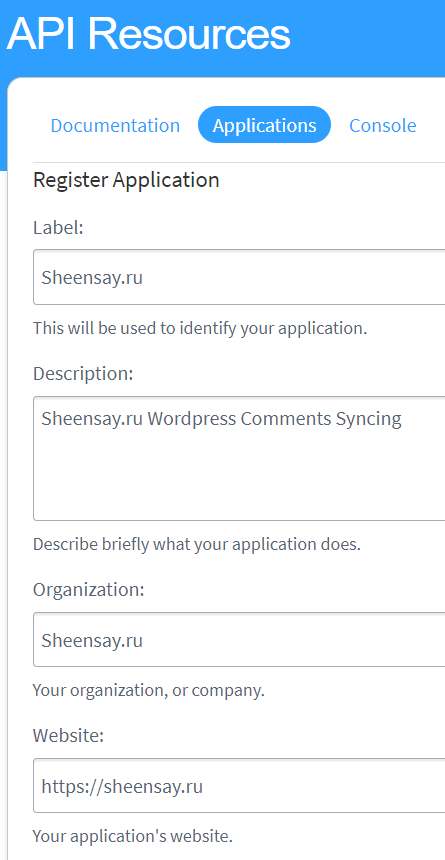
Вносим данные
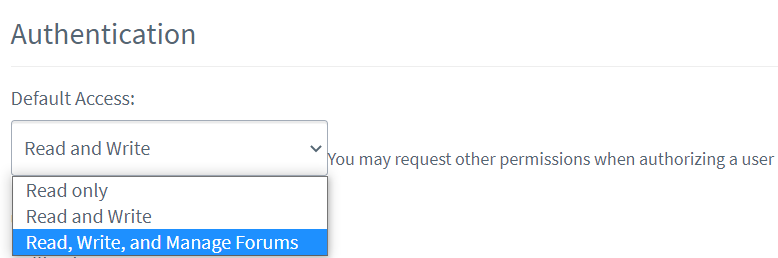
Расширяем права доступа до «Read, Write and Manage Forums»
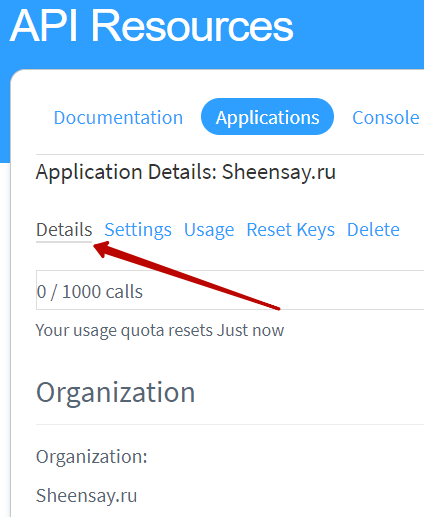
Переходим в Details за ключами доступа
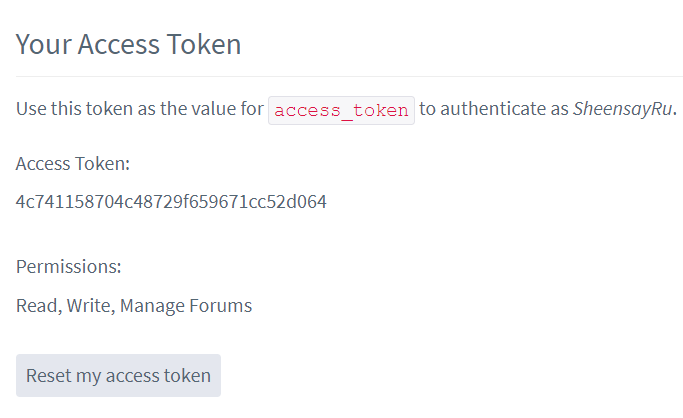
Также, нам пригодится персональный Access Token
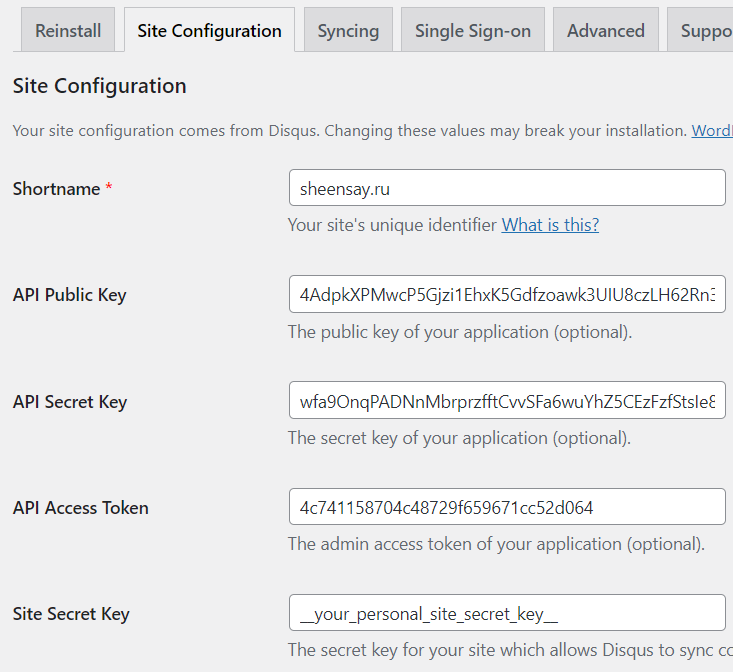
А вот так выглядят заполненные поля с ключами доступа
Если Site Secret Key не настроен, то вы получите предложение его сгенерировать:
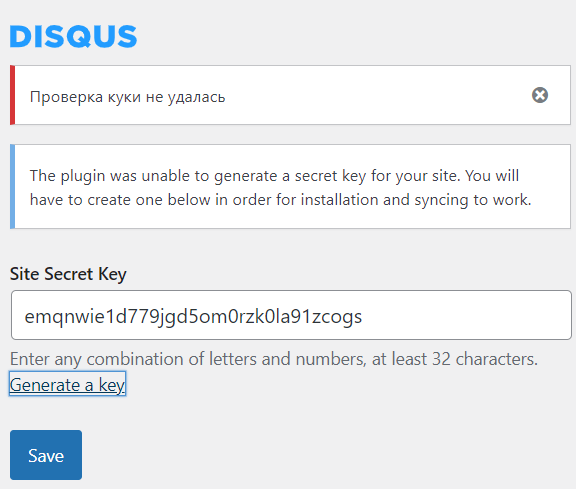
Generate Site Secret Key
Если у вас появились проблемы с
Site Secret Key, то его можно сгенерировать на вкладке Reinstall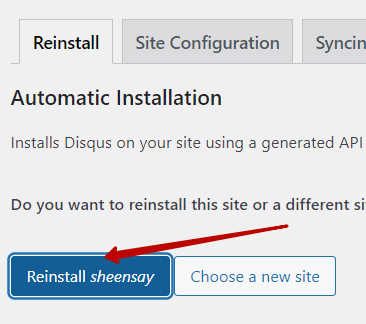
Переустановка Disqus
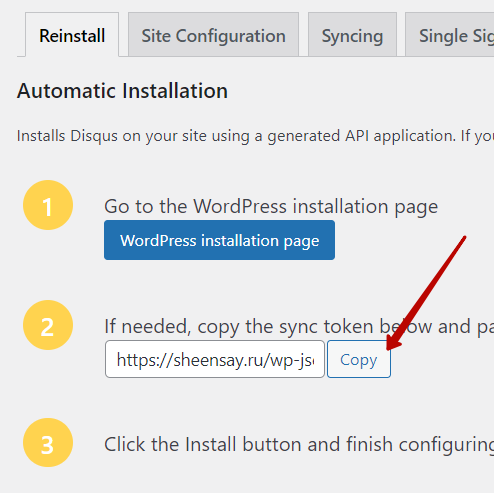
Копируете значение второго поля кнопкой Copy. Во втором значении — Site Secret Key
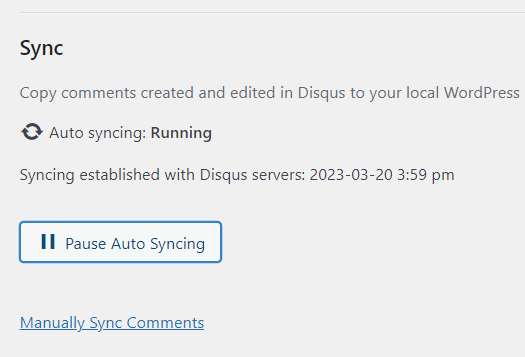
Включаем синхронизацию комментариев WordPress с Disqus
Недостатки Disqus
Disqus не поддерживает авторизацию пользователей Вконтакте, поэтому если ваш сайт нацелен на аудиторию этой социальной сети, то, возможно, не будет лишним установить их плагин комментариев.
Disqus подменяет реферальные ссылки
Также, Disqus не рекомендовано использовать на сайтах, которые размещают реферальные ссылки или рекламу по схеме CPA. Поэтому, если вы сотрудничаете, например, с Admitad, Disqus или иные сторонние соцкнопки вам лучше не размещать.
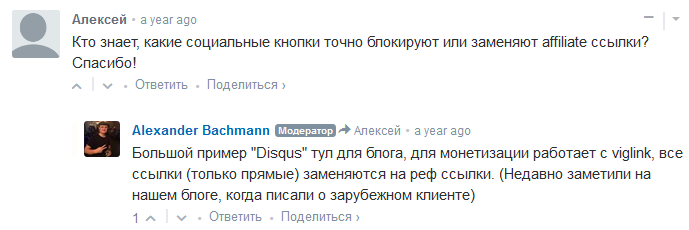
Основатель Admitad Александр Бахманн о Disqus
Решение проблемы в следующем пункте — как отключить рекламу Disqus.
Как отключить рекламу в Disqus
Чтобы убрать рекламу, в https://{ярлык}.disqus.com/admin/settings/advanced/ напротив Tracking снимите галочку с Enable anonymous cookie targeting for your site's visitors. и Affiliate links уберите галочку с пункта Append merchant codes to product links on your pages и нажмите на кнопку Save changes
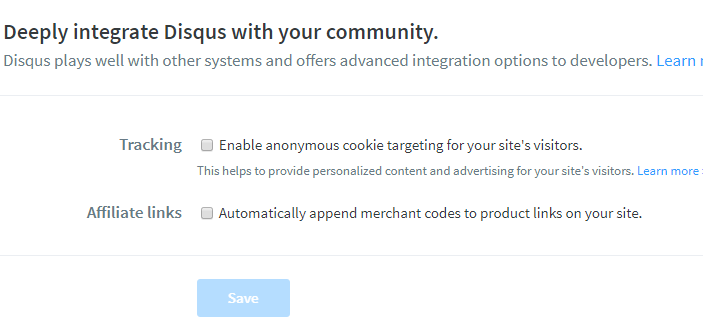
Отключаем Tracing и Affiliate links в Disqus
Как отключить автоматическую синхронизацию комментариев Disqus и WordPress
Чтобы отключить автоматическую синхронизацию комментариев Disqus с WordPress, нужно:
- Перейти в настройки плагина Disqus (
http://example.com/wp-admin/edit-comments.php?page=disqus); - В разделе Sync поставить галочку напротив Comment Importing — Disable automated comment importing
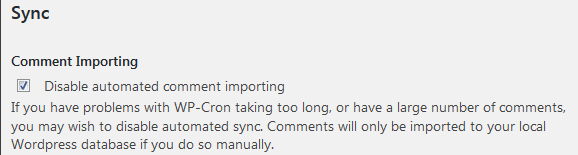
Как удалить Disqus с сайта
Удаляется просто: убираете установленный код с сайта, потом переходите в https://{идентификаторсайта}.disqus.com/admin/settings/advanced/ , пролистываете до раздела Delete from Disqus и удаляете все данные. В случае с готовым движком навроде WordPress или Joomla всё ещё проще — удаляете соответствующий плагин с сайта, и всё готово. Перед удалением не забудьте импортировать комментарии с Дискуса к себе на сайт (делается в панели управления), если не хотите потерять их.
Как удалить профиль аккаунта в Disqus
Если Вам нужно удалить свой профиль в Disqus, достаточно зайти на страницу настроек своего профиля, отмотать страницу вниз, и в конце в разделе Delete Your Disqus Account нажать на Delete
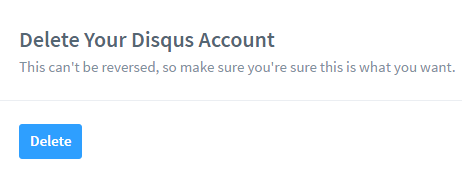
Как удалить профиль аккаунта в Disqus
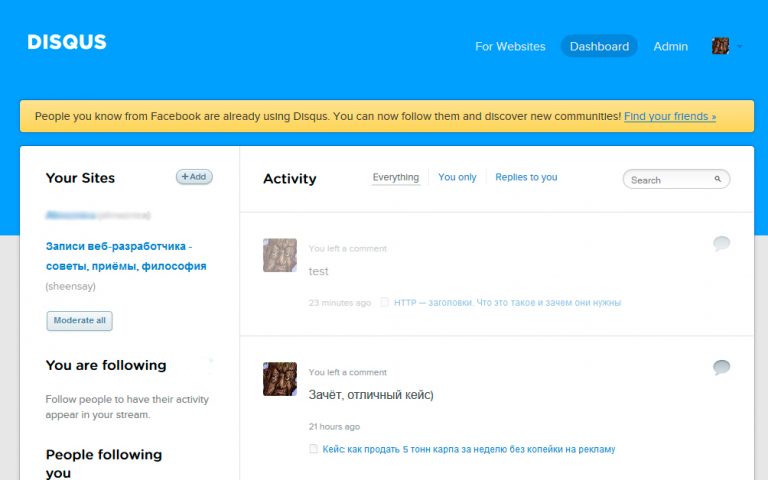
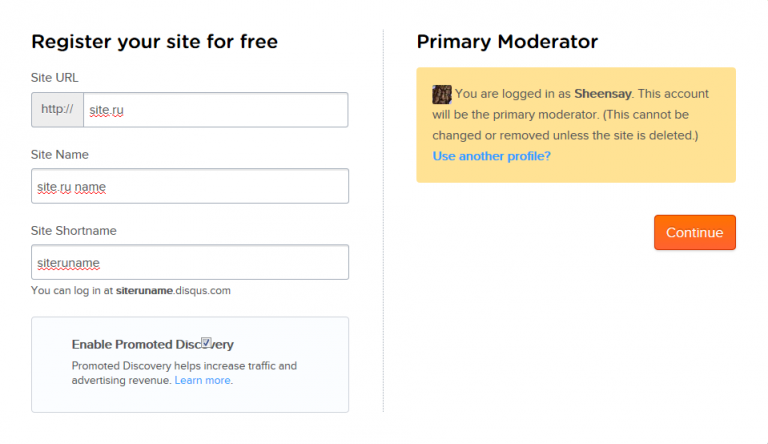
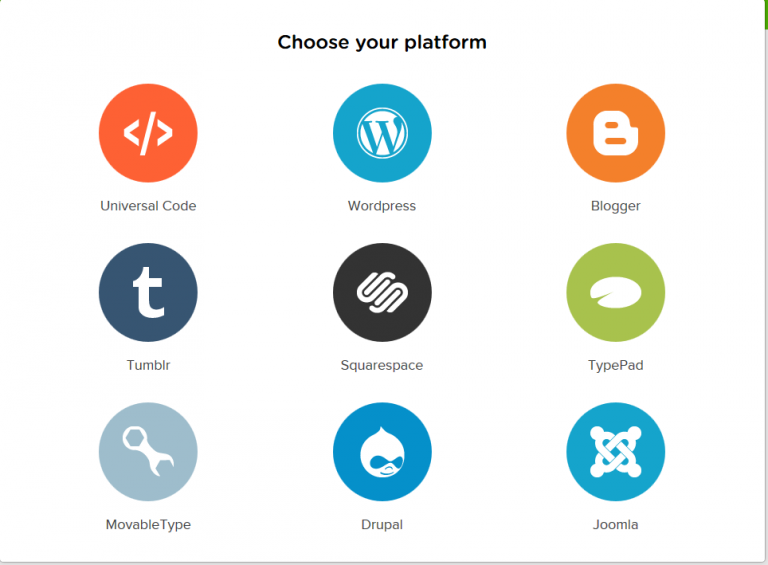
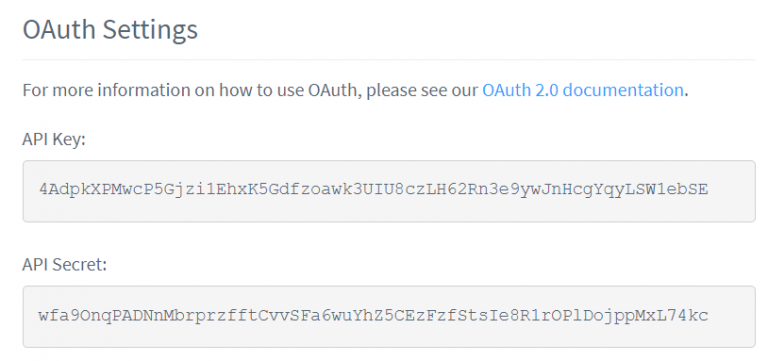

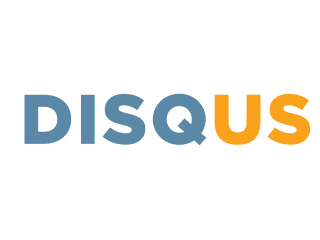
Свежие комментарии